Garden Diary là ứng dụng bạn có thể ghi lại quá trình phát triển của cây và rau.
Lập danh sách các loại cây và chuyển lịch cho từng loại cây để bạn có thể lưu giữ hồ sơ hàng ngày của từng loại cây một cách riêng biệt.
Lưu ảnh và các sự kiện hàng ngày (tưới nước, làm cỏ, v.v.). Quản lý kế hoạch hàng ngày và lặp đi lặp lại cho khu vườn và khu vườn nhà bếp của bạn!
Bạn cũng có thể đặt báo thức cho các sự kiện quan trọng!
Hướng dẫn sử dụng Nhật ký vườn
* Cửa sổ
ban đầu * Cửa sổ ban đầu là cửa sổ Thêm hoaVegetables. Lần thứ hai và sau khi bạn mở Nhật ký làm vườn, Cửa sổ ban đầu là lịch.
Hãy bắt đầu với việc lập danh sách các loại cây!
* Cách tạo danh sách *
1. Nhập thông tin bạn cần và nhấn "Lưu".
2. Lưu ảnh bằng cách nhấn vào máy ảnh và nút dấu cộng.
* Cách thêm nhiều loại cây hơn vào danh sách *
1. Nhấn nút "Thêm" (nút dấu cộng) của Danh sách FlowersVegetable.
2. Di chuyển đến Add FlowersVegetables, thêm các loại cây khác theo cách tương tự. Nhấn nút "Quay lại" trên điện thoại di động của bạn để lưu và quay lại lịch.
* Cách chuyển đổi lịch cho từng loại cây hoặc rau *
khi bạn quay lại lịch sau khi lưu danh sách FlowersVegetables, chọn lại tên của hoa hoặc rau từ Danh sách FlowersVegetables.
* Cách tạo Công việc Hàng ngày *
1.Nhấn vào nơi có dòng chữ "Nhấn vào đây để tạo Danh sách sự kiện." hoặc nhấn vào nút Pensil ở phía dưới bên trái của lịch.
2. Di chuyển đến "Việc cần làm hàng ngày".
3. Thời tiết và nhiệt độ được nhập bằng tay vì vậy hãy nhấn vào nút bên trái để chọn biểu tượng thời tiết và nhập văn bản vào hộp thoại bên phải.
4. Thêm danh mục mới bằng cách nhấn nút dấu cộng màu xám. Nhấn và giữ từng biểu tượng để chỉnh sửa danh mục.
a) Nút lưu: lưu danh mục mới bằng nút này.
b) Nút Quay lại: quay lại "Việc cần làm hàng ngày".
c) Nút Xóa: xóa một danh mục.
5. Cách tiết kiệm sữa sự kiện.
6. Nhấn vào một trong các biểu tượng danh mục. Cửa sổ danh mục xuất hiện.
7. Lưu việc cần làm bằng cách chạm vào từng biểu tượng!
* Cách tạo Sự kiện hàng ngày *
1. Nhấn "Thêm" nút dưới cùng bên trái của "Việc cần làm hàng ngày".
2. Di chuyển đến "Sự kiện hàng ngày".
a) Nút Moveup: Di chuyển ngày trước hoặc ngày trước của sự kiện.
b) Nút Putoff: Chuyển sự kiện sang ngày hôm sau hoặc ngày hôm sau.
c) CheckMark: Khi bạn đã hoàn thành sự kiện, hãy nhấn dấu. Dấu kiểm sẽ xuất hiện trên danh sách của lịch.
d) Nút Xóa: Xóa sự kiện.
Nhấn nút Menu của cửa sổ Sự kiện hàng ngày. Bạn có thể đặt báo thức cho sự kiện bằng nút "Nhắc nhở". Bạn có thể gửi sự kiện qua email với nút "Email".
3. Nhập mọi thông tin bạn cần và nhấn nút "Quay lại" trên điện thoại di động của bạn để lưu sự kiện.
* Cách tạo Danh sách Lặp lại *
1. Nhấn nút dưới cùng bên phải (Thêm với mũi tên) của "Việc cần làm hàng ngày".
2. Di chuyển đến cửa sổ "Danh sách lặp lại".
3. Nhấn "Mới".
4. Di chuyển đến "Sự kiện lặp lại". Nhập thông tin bạn cần và nhấn nút "Lưu" để lưu sự kiện.
* Các nút của lịch *
1. Chỉnh sửa nút: Di chuyển đến "Việc cần làm hàng ngày".
2. Nút Hôm nay: Quay lại ngày hôm nay.
3. Nút Left & Right: Di chuyển ngày sang trái và phải.
4. Nút đồ thị: Bạn có thể xem đồ thị.
5. Nút Danh sách ảnh: Di chuyển đến cửa sổ "Ảnh".
6. Nút camera: Chụp ảnh hoặc nhập ảnh từ album.
* Cửa sổ ảnh *
1. Nhấn nút "Danh sách ảnh" của lịch.
2. Di chuyển đến "Ảnh".
3. Nhấn vào một trong các ảnh sau đó chuyển đến "Chỉnh sửa ảnh".
4. Bạn có thể lưu nhận xét cho mỗi bức ảnh.
5. Nhấn nút "Quay lại" trên điện thoại di động của bạn để lưu nhận xét.
6. Nhấn nút "Album" của "Ảnh".
7. Di chuyển đến "Album". Lật bìa album để xem ảnh.
* Cách chỉnh sửa ảnh đã lưu trên lịch *
1. Nhấn vào một trong các ảnh đã lưu trên lịch (Bạn có thể xem các ảnh có kích thước nhỏ phía trên các nút của lịch.).
2. Di chuyển đến cửa sổ Chỉnh sửa.
Trên cùng bên trái: Nút Email → gửi ảnh qua email.
Trên cùng bên phải: nút Twitter → tải ảnh lên Twitter.
Dưới cùng bên trái: Di chuyển đến cửa sổ Chỉnh sửa ảnh.
Thứ hai bên trái dưới cùng: Xoay trái → xoay ảnh.
Giữa: Nút cắt: Cắt ảnh.
Thứ hai dưới cùng bên phải: Xoay phải → xoay ảnh.
Dưới cùng bên phải: Nút danh sách → Di chuyển đến cửa sổ Ảnh.

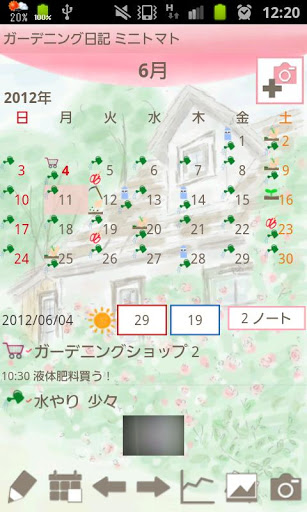
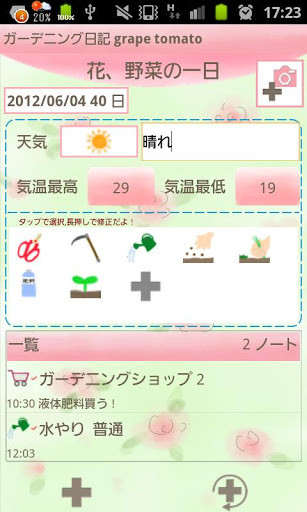
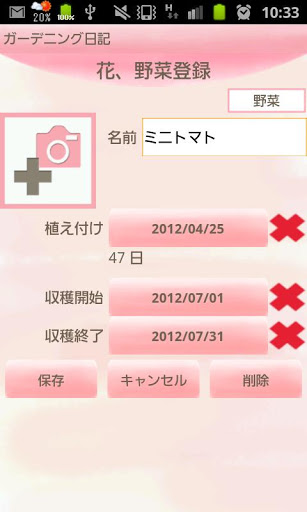
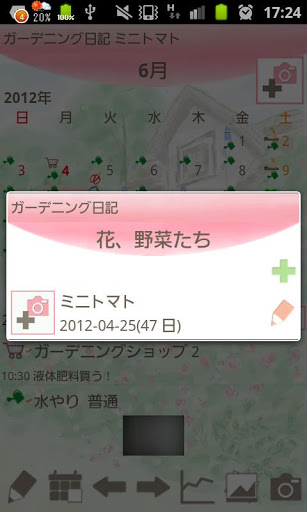
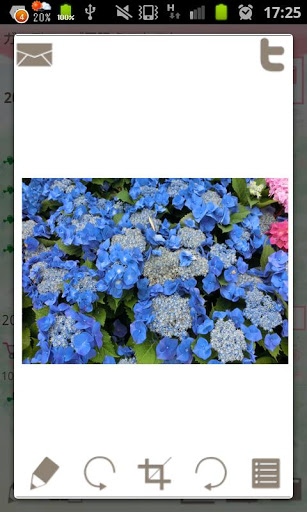
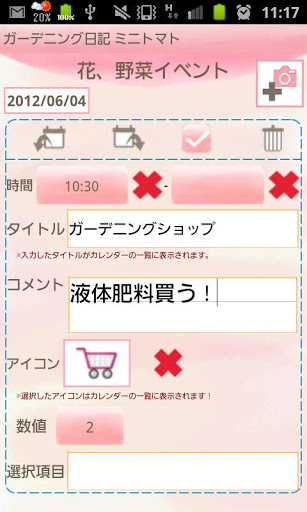















![icon [Legacy] Alarmy (Sleep If U Ca](https://img.apkcafe-vn.com/img:bz02eDZ2aGkmbD0zdXgmaD1wbmcmZj1HbGk5MCZpPTU)
























































